Le traitement des images peut faire une différence décisive dans l'impact visuel de tes photos. En particulier, la compréhension et l'application de la teinte, de la luminance et de la saturation sont des composants clés dans Adobe Lightroom. Dans ce guide, tu découvriras comment tirer le meilleur parti de tes prises de vue de paysages grâce à des ajustements ciblés.
Principales conclusions
- HSL signifie Teinte (Hue), Saturation (Saturation) et Luminance (Luminance).
- Avec les curseurs HSL, tu peux ajuster les couleurs avec précision et améliorer considérablement le caractère de ton image.
- Les décalages de teinte influencent la perception des couleurs dans ton image.
- Les curseurs de luminance aident à contrôler la luminosité des couleurs individuelles.
- La saturation te permet d'augmenter ou de diminuer l'intensité des couleurs.
Préparation des images
Avant de commencer les ajustements HSL, assure-toi que tes réglages de base dans Lightroom sont optimisés. Cela inclut l'augmentation de l'exposition, l'amélioration du contraste et de la clarté, ainsi que la minimisation des taches de capteur. Ces premières étapes créent une base solide pour le travail de détail avec HSL.
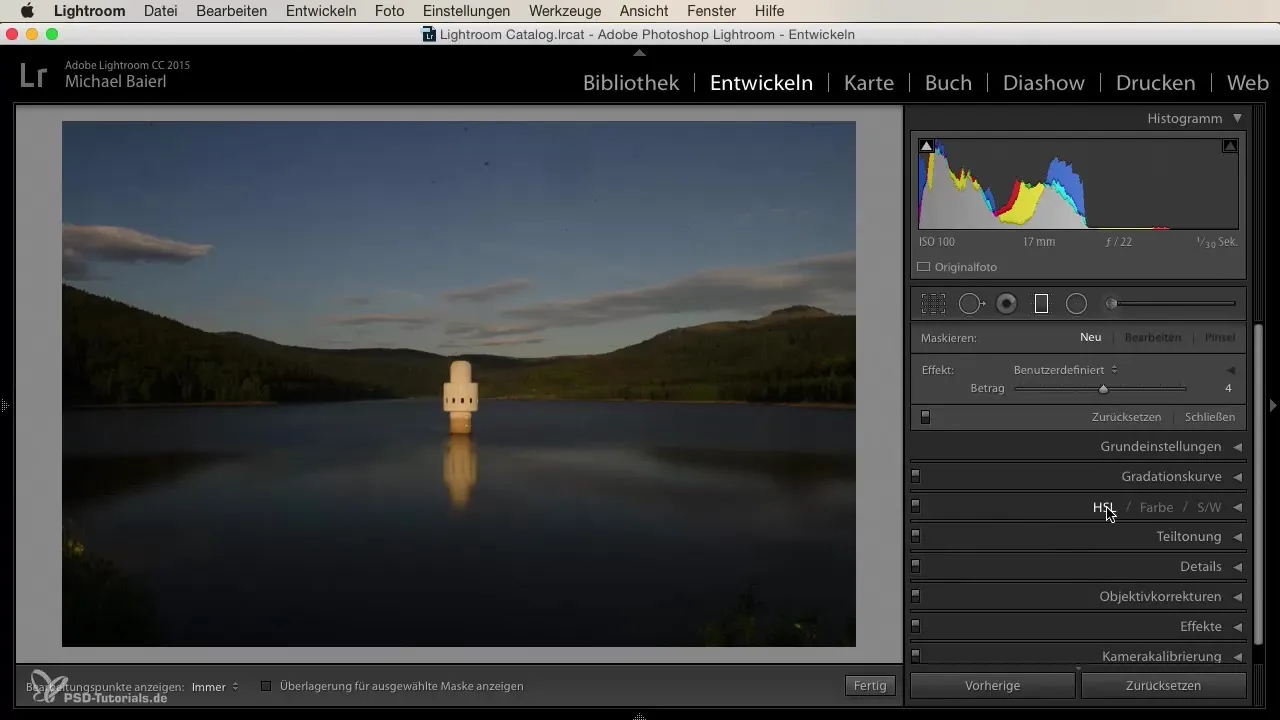
Que signifie HSL?
HSL est une abréviation pour Teinte, Saturation et Luminance. Ces curseurs ne sont pas toujours intuitifs et peuvent sembler un peu flous lors de la première utilisation. Examinons de plus près les composants individuels:
- Teinte (Hue): Cela te permet de modifier les couleurs dans l'image. Par exemple, si tu abaisses la teinte verte, elle se déplace vers le jaune.
- Saturation (Saturation): Cela régule l'intensité des couleurs. Une saturation élevée rend les couleurs plus vives, tandis qu'une saturation faible les rend plus décolorées.
- Luminance (Luminance): Ce curseur influence la luminosité de certaines teintes. Si tu augmentes la luminance des bleus, le ciel et l'eau deviendront plus clairs.
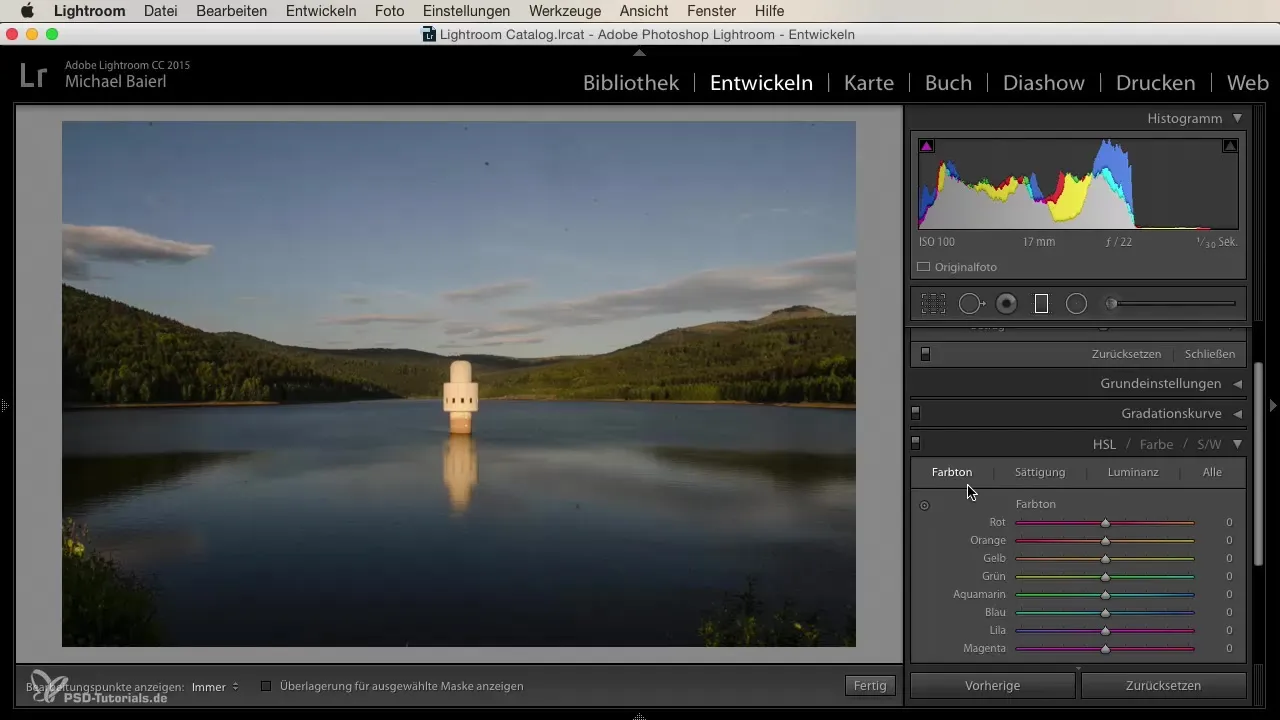
Ajuster la teinte
Pour modifier spécifiquement la teinte de tes images, va aux curseurs HSL et commence par la teinte. Expérimente avec les différentes teintes. Par exemple, déplace complètement la teinte verte vers le jaune ou pousse-la vers l'aquamarine. Cela te donnera immédiatement une idée de la façon dont la teinte affecte l'ensemble de l'image.
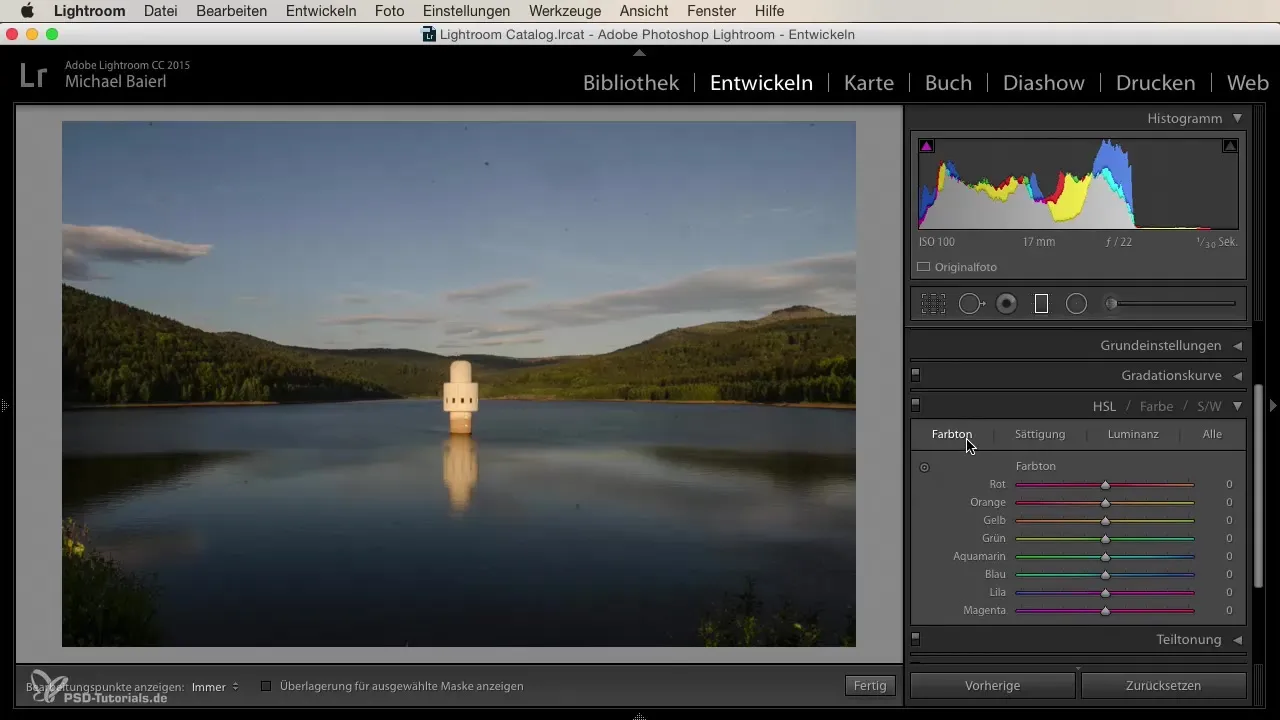
Lors de l'ajustement de la teinte, il est important de considérer l'ensemble de l'image. Assure-toi d'analyser correctement la distribution des couleurs dans ton image. Par exemple, si tu remarques des teintes violettes dans le ciel ou des teintes vertes dans la végétation, tu peux les ajuster spécifiquement et intensifier ou atténuer leurs nuances.
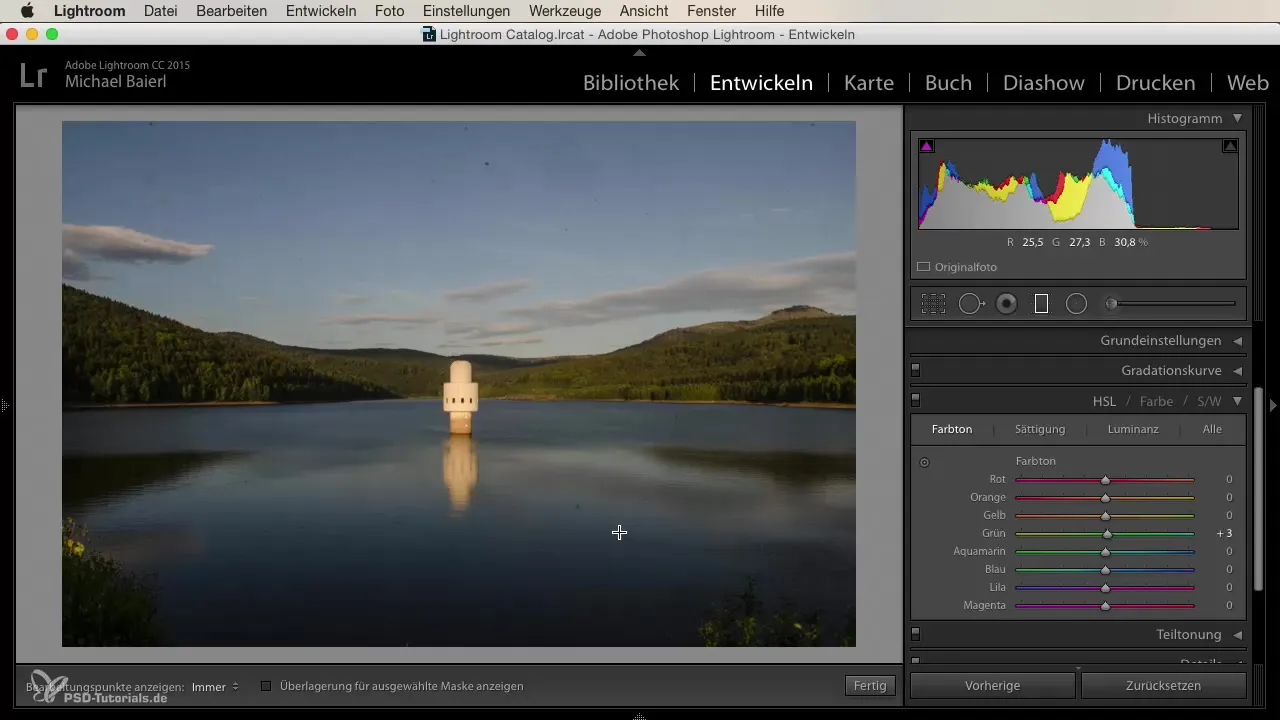
Modifier la luminance
Après avoir expérimenté avec la teinte, la prochaine étape est la luminance. Ici, tu peux ajuster spécifiquement la luminosité des couleurs. Si tu fais glisser le curseur de luminance pour le bleu vers le haut, tu remarqueras rapidement que le ciel et l'eau deviennent beaucoup plus clairs. Cette possibilité sélective te permet de façonner l'image.
Fais attention si certaines zones de l'image semblent trop claires ou trop sombres. L'objectif est de créer une image globale harmonieuse qui mette davantage en valeur les éléments clés. Si tu expérimentes également avec des teintes jaunes, il se peut qu'une augmentation ou une diminution de la luminosité puisse être déterminante pour la représentation du sujet.
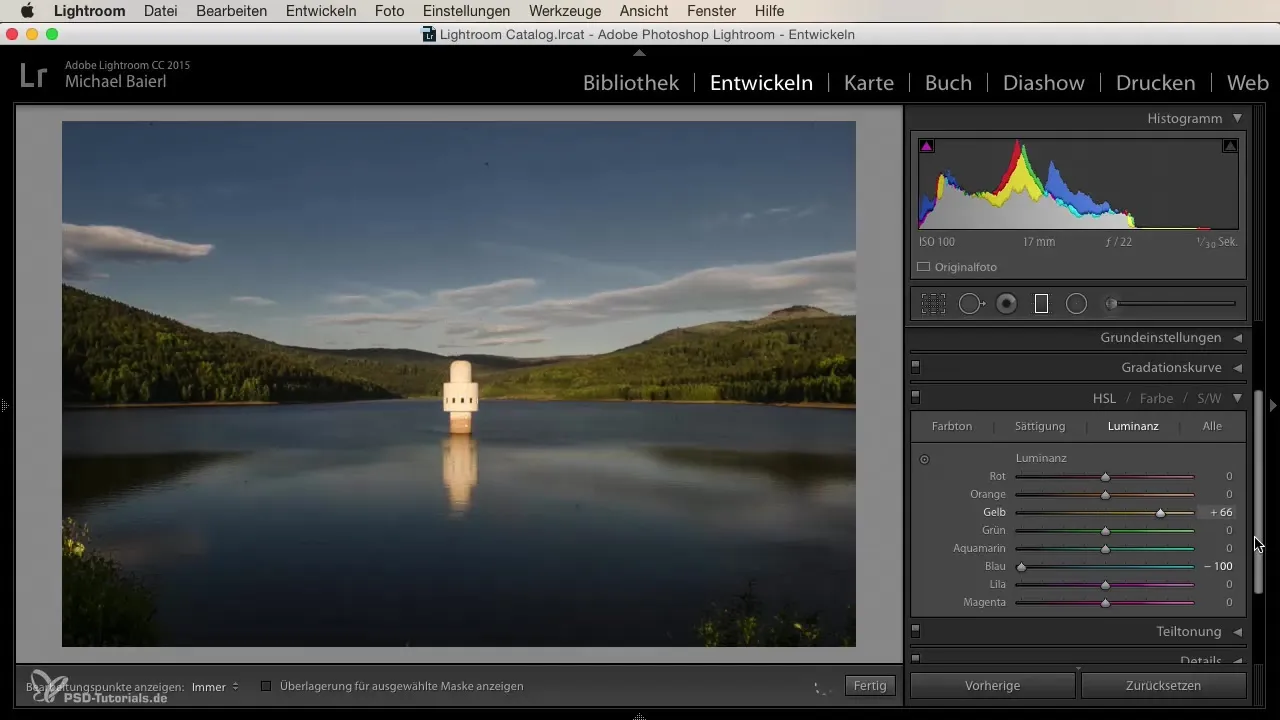
Ajuster la saturation
Passons maintenant à la saturation. Ici, tu peux augmenter ou diminuer l'intensité des couleurs. Tire les curseurs pour l'orange et le jaune vers le haut et observe comment l'image change. Là encore, fais attention à ne pas exagérer. Une image peut rapidement sembler exagérée et non naturelle si la saturation est trop élevée.
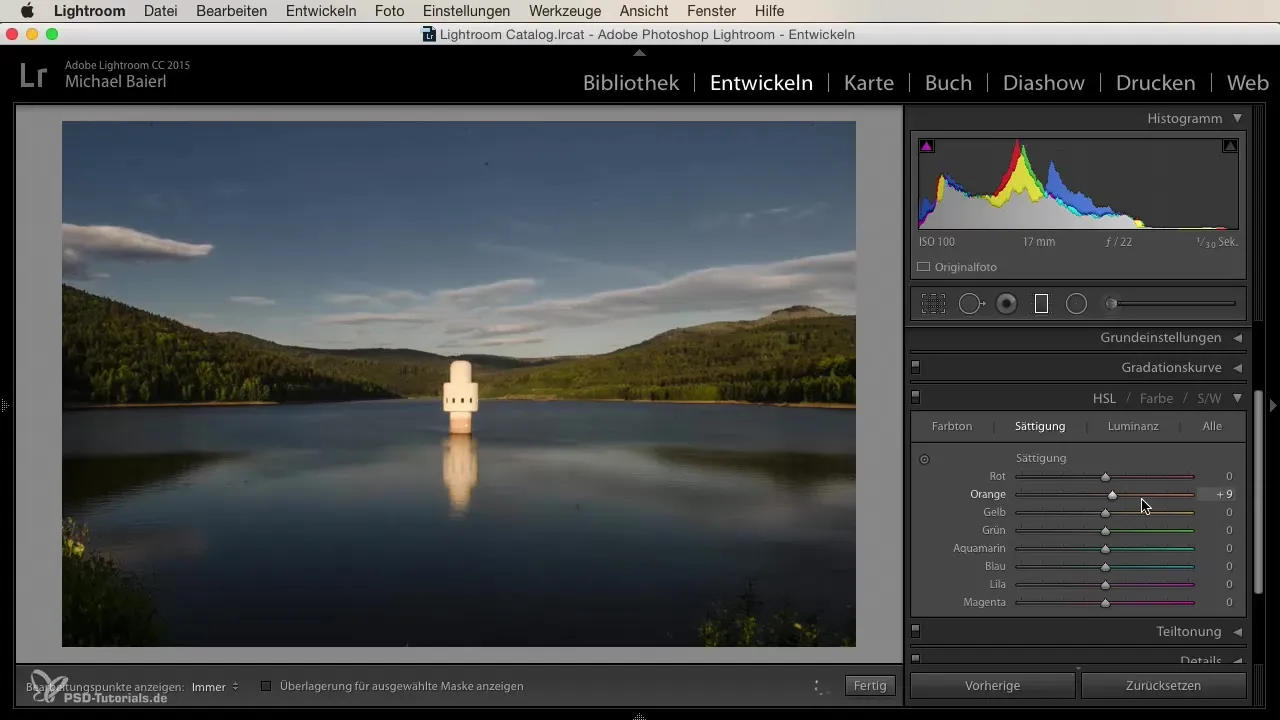
Avec les curseurs de saturation, tu peux donc faire émerger ce qui est vraiment important dans l'image – cela peut aller d'une impression vive et dynamique à un aspect subtil et esthétique. Approche-toi doucement, pour ne pas perdre la crédibilité de l'image.
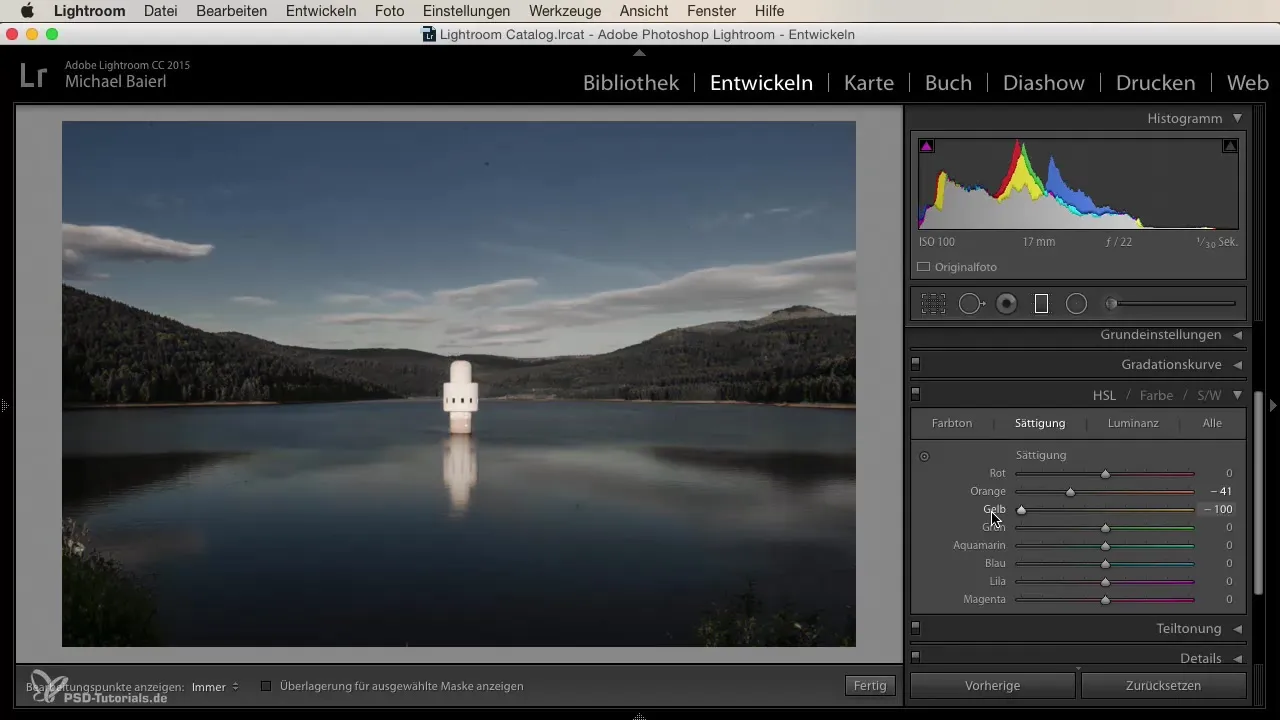
Ajustements réactifs
Alors que tu ajustes les curseurs HSL tout au long de l'image, il est utile de garder l'image entière en vue. Parfois, un petit changement dans la luminance ou la saturation à un endroit peut avoir des effets drastiques à d'autres endroits.
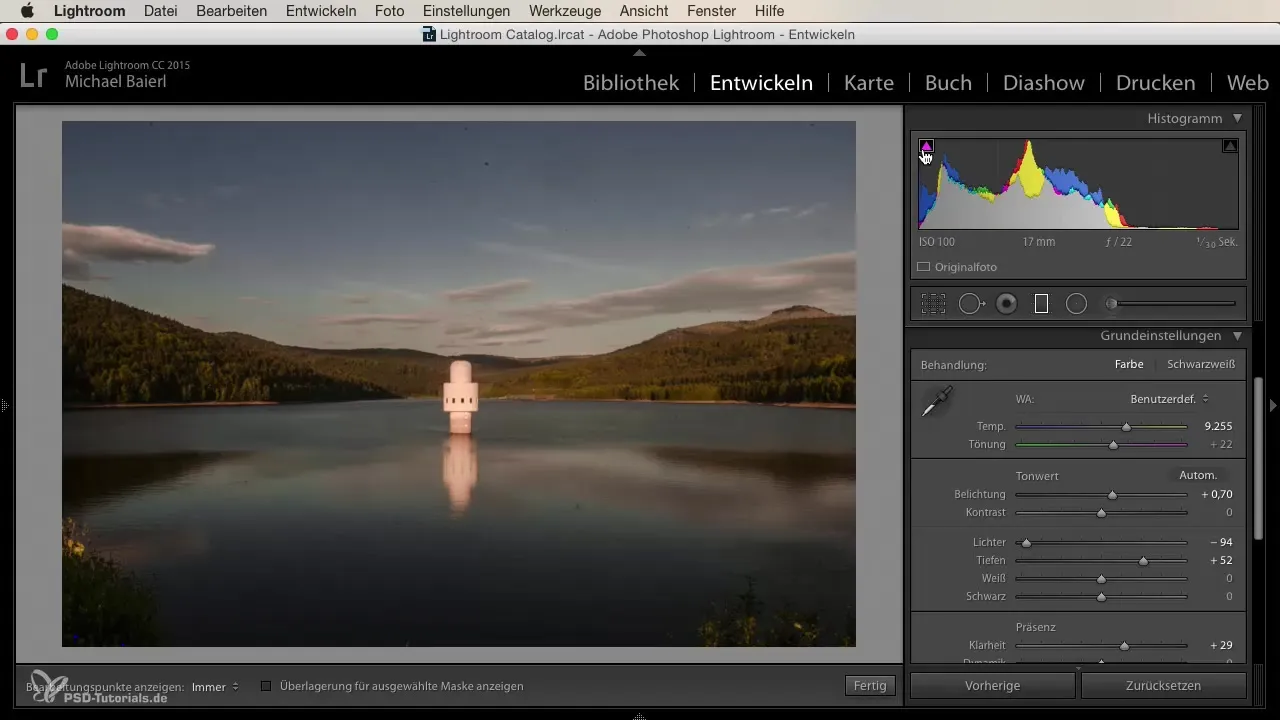
Ajuster et vérifier à plusieurs reprises est le principe clé de ce processus. Réfléchis à la manière dont les changements affectent ta composition. Parfois, il peut être judicieux d'effectuer de petits réglages pour rétablir l'équilibre.
Résumé – Traitement d’images dans Lightroom: Utiliser au mieux la teinte, la luminance et la saturation
En fin de compte, tu as besoin de patience et d'un regard critique pendant le processus de traitement. Si tu maîtrises l'outil HSL dans Lightroom, cela peut faire la différence entre une image moyenne et une image exceptionnelle. L'application correcte de la teinte, de la saturation et de la luminance te permet de capturer parfaitement les émotions et les ambiances dans tes photos.
Questions Fréquemment Posées
Qu'est-ce que HSL dans Lightroom?HSL signifie Teinte, Saturation et Luminance et permet l'ajustement ciblé des couleurs.
Comment la teinte influence-t-elle l'impact de l'image?En déplaçant la teinte, la perception des couleurs change, ce qui peut influencer l'ambiance de l'image.
Quelle est la différence entre saturation et luminance?La saturation contrôle l'intensité des couleurs, tandis que la luminance modifie la luminosité des teintes.
Comment les curseurs doivent-ils être utilisés?Commence par de petits ajustements et observe les impacts sur l'ensemble de l'image.
Quelle est l'importance de l'analyse des couleurs dans l'image?Une bonne analyse aide à ajuster les bons curseurs et à rendre l'image harmonieuse.


